在CAD中,将图纸的格式进行转换是在CAD日常工作中经常会使用到的,因为CAD图纸的格式一般默认的保存格式都是为dwg格式的,为了图纸方便进行携带或者是查看,需要将CAD图纸转换为图片。下面就来给大家具体演示一下将CAD图纸转换为WMF图片格式的方法,希望对你们有帮助。
步骤一:首先需要将使用的迅捷CAD转换器进行启动进入到软件的操作界面中,没有使用过的伙伴们可以去浏览器中搜索后下载安装到电脑桌面中使用。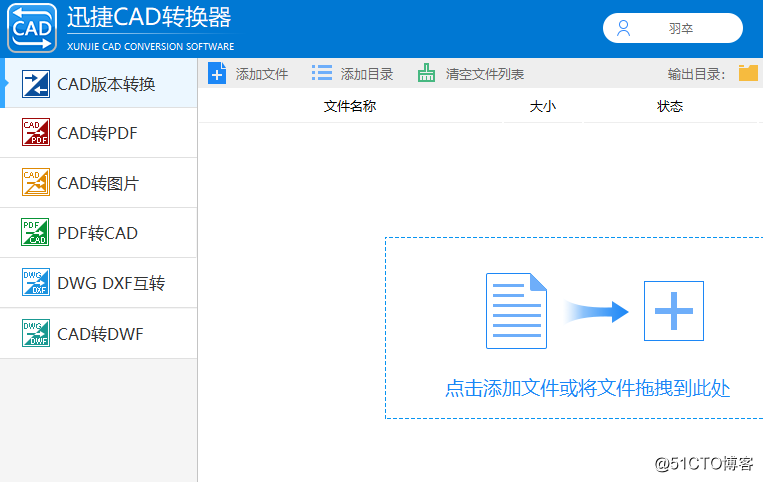
步骤二:我们进入到CAD转换器的操作界面中后,就可以看见左侧的功能栏,我们选择其中的“CAD转图片”选项后,就在点击界面上方中的“添加文件”选项,点击界面中就会跳转出一个“打开”对话框,在对话框中打开需要进行转换格式的CAD文件进行打开。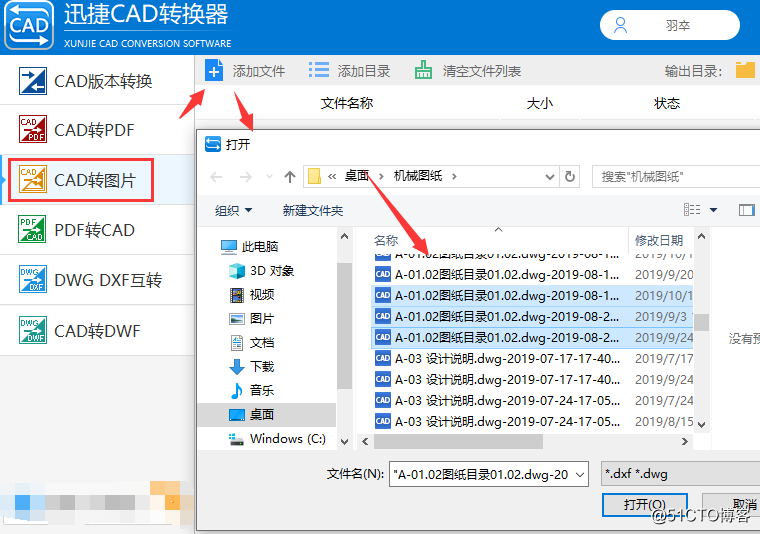
步骤三:接下来,将需要使用的CAD文件进行添加完成之后,就可以在软件下方中的“输出格式”中将其设置为WMF格式的。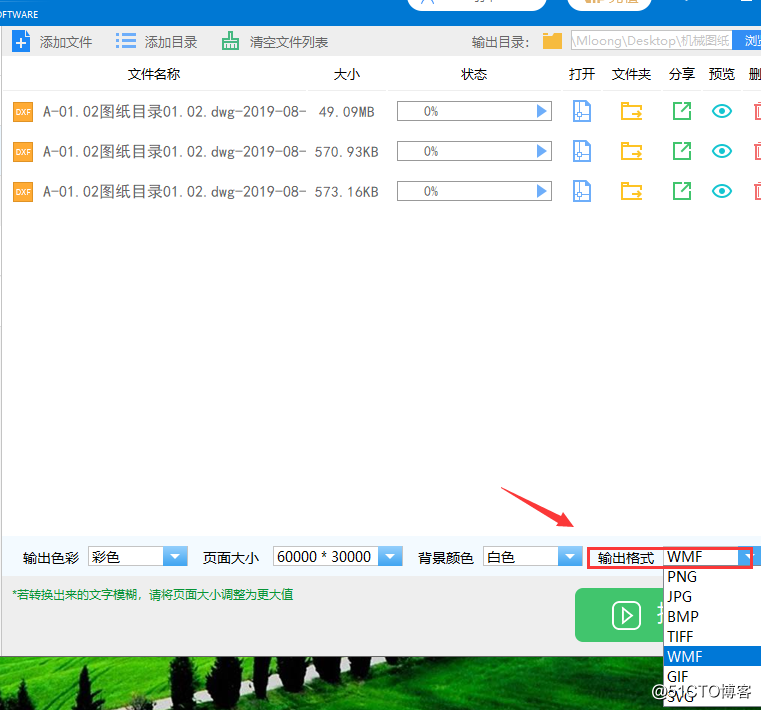
步骤四:最后,还可以点击右上方中的“浏览”按钮,设置文件转换后需要保存的位置。之后在点击右下角的“批量转换”按钮进行转换就可以将CAD图纸转换为WMF格式了。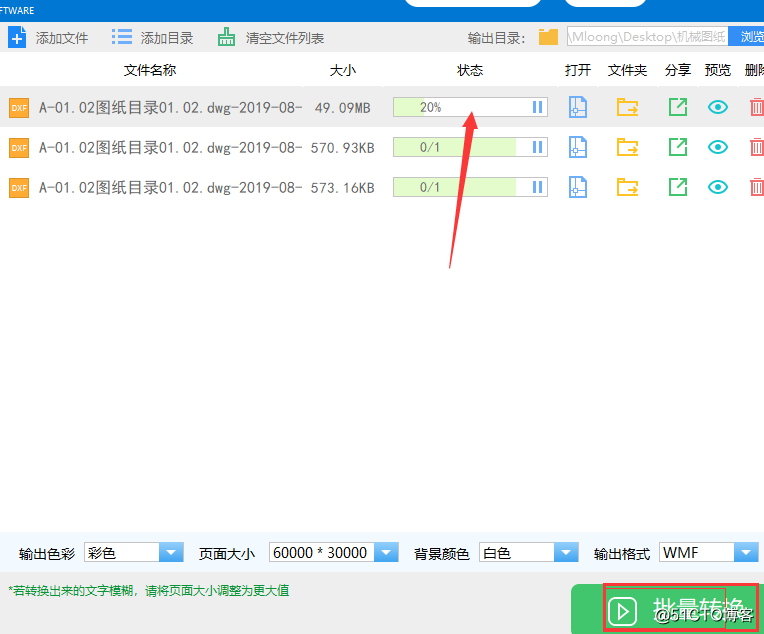
好了,以上就是今天给大家分享的CAD格式转换的技巧,怎么将CAD图纸转换为WMF图片格式的具体演示方法。学会以上方法就可以完成其他CAD图纸格式转换的工作。